Bắt đầu xem trên màn hình Trang chủ trong ứng dụng Apple TV
Màn hình Trang chủ trong ứng dụng Apple TV là nơi để bắt đầu xem các phim, chương trình TV, tin tức và thể thao ưa thích của bạn, bao gồm Friday Night Baseball và Sunday Night Soccer (một hoặc cả hai chương trình có sẵn tại một số quốc gia và vùng với một gói đăng ký Apple TV). Tiếp tục tại nơi bạn đã dừng lại, duyệt các đề xuất, khám phá các bộ sưu tập hoặc đơn giản là bắt đầu xem.
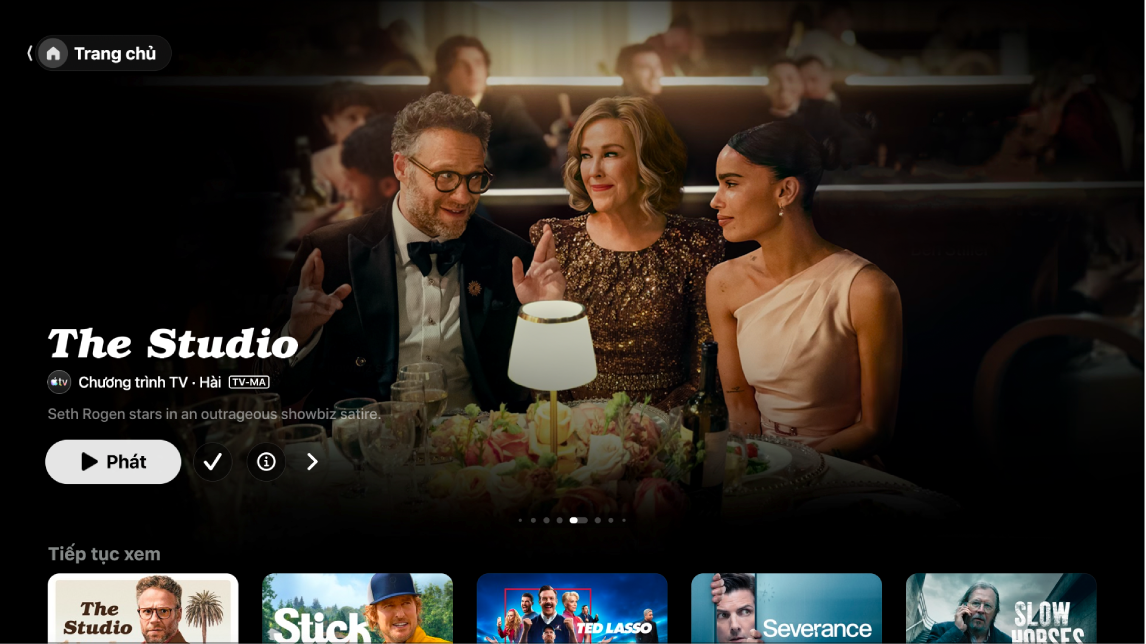
Ghi chú: Không phải tất cả các thiết bị đều hỗ trợ giao dịch trên thiết bị nên có thể bạn sẽ không có khả năng mua, thuê hoặc đăng ký trực tiếp vào các chương trình hoặc kênh. Tuy nhiên, bạn có thể xem các mục đã mua, đã thuê hoặc đã đăng ký trên một thiết bị khác được đăng nhập vào cùng một Tài khoản Apple.
Phát phim, chương trình TV hoặc sự kiện thể thao
Đi tới ứng dụng Apple TV
 trên TV thông minh, thiết bị truyền phát hoặc máy chơi trò chơi của bạn.
trên TV thông minh, thiết bị truyền phát hoặc máy chơi trò chơi của bạn.Mở thanh bên, sau đó chọn Trang chủ.
Thực hiện bất kỳ tác vụ nào sau đây:
Khám phá các mục nổi bật ở đầu màn hình, sau đó nhấn nút phát (nếu có sẵn).
Chọn một mục trong hàng Tiếp tục xem để tiếp tục ngay lập tức tại nơi bạn đã dừng lại.
Ghi chú: Hàng Tiếp tục xem trên màn hình Trang chủ hiển thị các phim, chương trình TV và sự kiện thể thao trực tiếp từ bất kỳ kênh nào mà bạn đã đăng ký trong ứng dụng Apple TV.
Điều hướng xuống dưới để xem các hàng khác, sau đó chọn mục mà bạn muốn xem. Khi trang cho mục đó mở ra, hãy chọn nút phát (nếu có sẵn) hoặc chọn một tập cụ thể hay trailer mà bạn muốn xem.
Nếu không nhìn thấy nút phát, có thể bạn cần đăng ký vào một dịch vụ cụ thể hoặc mua mục đó để xem. Nếu mục đó chưa được phát hành thì bạn có thể thêm vào Danh sách xem sau để xem vào lúc khác.
Khám phá các mục nổi bật, kênh, v.v.
Đi tới ứng dụng Apple TV
 trên TV thông minh, thiết bị truyền phát hoặc máy chơi trò chơi của bạn.
trên TV thông minh, thiết bị truyền phát hoặc máy chơi trò chơi của bạn.Mở thanh bên, sau đó chọn Trang chủ.
Thực hiện bất kỳ tác vụ nào sau đây:
Khám phá các mục nổi bật ở đầu màn hình Trang chủ bằng cách nhấn
 để chuyển tiếp qua các mục. Nhấn nút trái trên điều khiển từ xa của TV thông minh hoặc thiết bị để quay lại.
để chuyển tiếp qua các mục. Nhấn nút trái trên điều khiển từ xa của TV thông minh hoặc thiết bị để quay lại.Điều hướng xuống đến hàng kênh để xem các kênh mà bạn đã đăng ký hoặc tìm các kênh mới.
Tiếp tục cuộn xuống dưới để xem các bảng xếp hạng, bản phát hành mới, bộ sưu tập được tuyển chọn và các đề xuất được cá nhân hóa.
Xem thêm thông tin về một chương trình TV, phim hoặc sự kiện thể thao
Đi tới ứng dụng Apple TV
 trên TV thông minh, thiết bị truyền phát hoặc máy chơi trò chơi của bạn.
trên TV thông minh, thiết bị truyền phát hoặc máy chơi trò chơi của bạn.Mở thanh bên, sau đó chọn Trang chủ.
Thực hiện bất kỳ tác vụ nào sau đây:
Khám phá các mục nổi bật ở đầu màn hình, sau đó chọn
 để xem thêm thông tin.
để xem thêm thông tin.Điều hướng xuống dưới để xem các hàng khác, sau đó chọn một chương trình TV, phim hoặc sự kiện thể thao.
Khi trang cho chương trình TV, phim hoặc sự kiện thể thao mở ra, bạn có thể phát mục đó (nếu có sẵn), mua hoặc thuê mục đó, thêm vào Danh sách xem sau hoặc cuộn xuống dưới để xem các tập cụ thể, trailer, các mục liên quan và chi tiết bổ sung.
Tô sáng và chọn một hàng tiêu đề để xem tất cả các mục trong danh mục đó hoặc xem thêm thông tin về một bộ sưu tập.
Thêm hoặc xóa một mục khỏi Danh sách xem sau
Khi bạn thêm phim và chương trình TV vào Danh sách xem sau để xem vào lúc khác, các nội dung đó xuất hiện trong các hàng Tiếp tục xem và Danh sách xem sau.
Ghi chú: Khi bạn thêm sự kiện thể thao, sự kiện đó xuất hiện trong các hàng Tiếp tục xem và Danh sách xem sau vào thời điểm lên sóng trực tiếp.
Đi tới ứng dụng Apple TV
 trên TV thông minh, thiết bị truyền phát hoặc máy chơi trò chơi của bạn.
trên TV thông minh, thiết bị truyền phát hoặc máy chơi trò chơi của bạn.Thực hiện một trong hai tác vụ sau đây:
Thêm một mục vào Danh sách xem sau: Điều hướng đến một mục ở bất kỳ đâu trong ứng dụng Apple TV, nhấn và giữ nút giữa trên điều khiển từ xa của TV thông minh hoặc thiết bị, sau đó chọn Thêm vào Danh sách xem sau.
Xóa một mục khỏi Danh sách xem sau: Điều hướng đến một mục trong hàng Tiếp tục xem hoặc Danh sách xem sau, nhấn và giữ nút giữa trên điều khiển từ xa của TV thông minh hoặc thiết bị, sau đó chọn Xóa khỏi Danh sách xem sau.
Mẹo: Bạn cũng có thể thêm một mục vào Danh sách xem sau bằng cách chọn
 hoặc Thêm vào Danh sách xem sau khi bạn nhìn thấy những tùy chọn này trong các mục nổi bật ở đầu màn hình Trang chủ.
hoặc Thêm vào Danh sách xem sau khi bạn nhìn thấy những tùy chọn này trong các mục nổi bật ở đầu màn hình Trang chủ.
Nghe radio địa phương trực tiếp (nếu có sẵn) trong các trận đấu MLS hoặc Friday Night Baseball
Trong khi phát lại, hãy nhấn nút giữa hoặc nút phát trên điều khiển từ xa của TV thông minh hoặc thiết bị để hiển thị các điều khiển phát lại.
Chọn nút Tùy chọn âm thanh
 , sau đó chọn một tùy chọn rãnh âm thanh từ menu bật lên:
, sau đó chọn một tùy chọn rãnh âm thanh từ menu bật lên:TV: Phát tường thuật bằng âm thanh từ chương trình phát sóng TV.
Radio địa phương, [đội khách, ngôn ngữ]: Nghe chương trình phát thanh radio địa phương của đội khách trong khi xem trận đấu (tùy chọn này chỉ có sẵn cho các trận đấu Friday Night Baseball).
Radio địa phương, [đội nhà, ngôn ngữ]: Nghe chương trình phát thanh radio của đội nhà trong khi xem trận đấu.